So erstellen Sie ein neues Outlook.com-E-Mail-Konto
Was Sie wissen sollten
- Gehe zum Outlook.com-Anmeldebildschirm und wählen Sie Kostenlosen Account erstellen. Folgen Sie dann den Anweisungen, um ein Konto einzurichten.
- Abonnieren Sie Microsoft 365, um Premiumfunktionen wie 1 TB Speicher und eine benutzerdefinierte Domäne freizuschalten.
- Laden Sie die Desktop- und Mobil-Apps von Microsoft Outlook herunter, um Ihre E-Mails auf allen Ihren Geräten zu synchronisieren.
In diesem Artikel wird erläutert, wie Sie ein Outlook-E-Mail-Konto erstellen. Anweisungen gelten für Outlook.com.
So erstellen Sie ein neues Outlook.com-E-Mail-Konto
Mit einem kostenlosen Outlook.com-Konto können Sie von überall, wo Sie eine Internetverbindung haben, auf Ihre E-Mails, Kalender, Aufgaben und Kontakte zugreifen. Wenn Sie bereit sind, ein neues E-Mail-Konto bei Outlook.com zu eröffnen:
-
Öffnen Sie einen Webbrowser, gehen Sie zum Outlook.com-Anmeldebildschirm, und wählen Sie Kostenlosen Account erstellen.
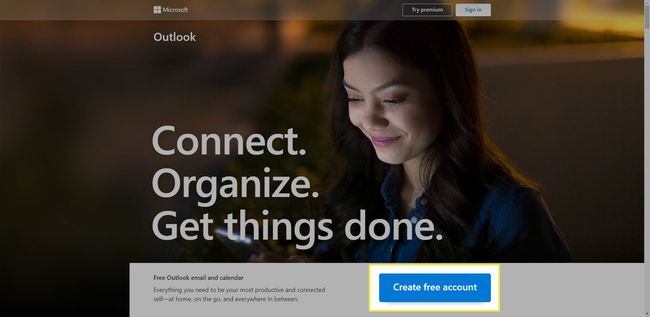
-
Geben Sie ein Nutzername—der Teil der E-Mail-Adresse, der vor @outlook.com steht.

-
Wählen Sie den Dropdown-Pfeil ganz rechts neben dem Benutzernamenfeld aus, um die Standarddomäne zu ändern Outlook.com zu hotmail.com wenn Sie eine Hotmail-Adresse bevorzugen. Wählen Sie dann Nächste.

-
Geben Sie ein Passwort, dann wähle Nächste.
Lege ein Passwort fest das ist für Sie leicht zu erinnern und für andere schwer zu erraten.

-
Geben Sie Ihr Erste und Nachname in die dafür vorgesehenen Felder ein und wählen Sie dann Nächste.

-
Wähle dein Land/Region, geben Sie Ihr Geburtstag, dann wähle Nächste.

-
Geben Sie die Zeichen aus dem CAPTCHA-Bild ein und wählen Sie dann Nächste.

Outlook richtet Ihr Konto ein und zeigt einen Willkommensbildschirm an.
Sie können jetzt Ihr neues Outlook.com-Konto im Web öffnen oder für den Zugriff in E-Mail-Programmen auf Computern und Mobilgeräten einrichten.
Outlook.com-Funktionen
Ein Outlook.com-E-Mail-Konto bietet alle Funktionen, die Sie von einem E-Mail-Client erwarten. Außerdem beinhaltet es:
- EIN fokussierter Posteingang für Ihre wichtigsten E-Mails.
- Wischgesten um Nachrichten zu archivieren und zu löschen.
- Die Fähigkeit zu Nachrichten planen um zu einem bestimmten Zeitpunkt zu Ihrem Posteingang zurückzukehren.
- Eine Option zu Wichtige Nachrichten pinnen ganz oben in Ihrem Posteingang.
- Textformatierungsfunktionen um Ihre ausgehenden E-Mails zu personalisieren.
Outlook fügt Ihrem Kalender auch Reiserouten und Flugpläne aus E-Mails hinzu. Es hängt Dateien von. an Google Drive, Dropbox, Eine Fahrt, und Kasten. Sie können sogar bearbeiten Microsoft-Büro Dateien direkt in Ihren Posteingang.
Mobile Outlook-Apps
Laden Sie Microsoft Outlook herunter Apps zum Android und iOS und verwenden Sie Ihr Outlook.com-Konto auf Ihrem Mobilgerät. Outlook.com ist integriert auf Windows 10 Telefone.
Die mobilen Apps enthalten die meisten Funktionen, die mit dem Online-Outlook.com-Konto verfügbar sind, einschließlich eines fokussierten Posteingangs, Freigabefunktion, Wischen zum Löschen und Archivieren von Nachrichten und leistungsstarker Suche. Sie können auch Dateien von OneDrive, Dropbox und anderen Diensten anzeigen und anhängen, ohne sie auf Ihr Telefon herunterladen zu müssen.
Outlook.com vs. Hotmail.com
1996 kaufte Microsoft Hotmail. Der E-Mail-Dienst durchlief mehrere Namensänderungen, darunter MSN Hotmail und Windows Live Hotmail. Die letzte Version von Hotmail wurde 2011 veröffentlicht. Outlook.com ersetzte 2013 Hotmail. Damals erhielten Hotmail-Benutzer die Möglichkeit, ihre Hotmail-E-Mail-Adressen zu behalten und mit Outlook.com zu verwenden. Es ist weiterhin möglich, eine neue Hotmail.com-E-Mail-Adresse zu erhalten, wenn Sie den Outlook.com-Anmeldeprozess durchlaufen.
Was ist Premium-Outlook?
Premium Outlook war eine eigenständige kostenpflichtige Premium-Version von Outlook. Microsoft hat Premium Outlook Ende 2017 eingestellt, aber der Outlook-Desktop-App, die in enthalten ist, Premium-Funktionen hinzugefügt Microsoft 365.
Jeder, der Microsoft 365 Home- oder Microsoft 365 Personal-Softwarepakete abonniert, erhält Outlook mit Premium-Funktionen als Teil des Bewerbungspakets. Zu den Vorteilen von Outlook für Microsoft 365 gehören:
- 1 TB Postfach pro Benutzer.
- Verbesserte Malware-Scans.
- Ein werbefreier Posteingang.
- Offline-E-Mail-Komposition und automatische Synchronisierungsfunktionen.
- Benutzerdefinierten Domain.
